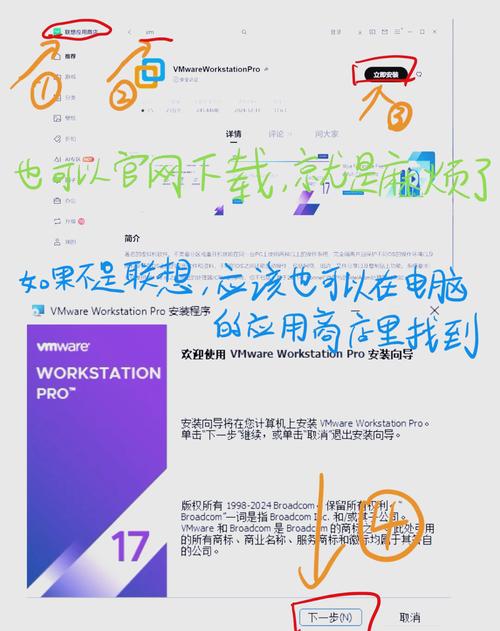
本文目录导读:
准备工作
1、下载Linux发行版镜像:你需要从官方网站下载你选择的Linux发行版的镜像文件,如Ubuntu、Fedora、Debian等,确保下载的是适合你的电脑架构(如x86_64)的版本。
2、创建启动介质:你可以使用Rufus(Windows)或Etcher(跨平台)等工具,将下载的Linux镜像写入到U盘或SD卡中,创建一个可引导的启动介质。
3、备份数据:在安装新系统之前,请务必备份你的重要数据,以防万一。
安装步骤
1、设置启动顺序:将制作好的启动介质插入联想电脑,然后重启电脑,在联想启动画面上,按下打开启动菜单的按键(通常是F2、F10或F12,具体取决于你的电脑型号),在启动菜单中,选择从U盘或SD卡启动。
2、开始安装:电脑会从启动介质启动,并进入Linux发行版的安装界面,按照屏幕上的指示选择语言、地区等设置。
3、分区和格式化硬盘:在安装过程中,你需要选择安装Linux的分区,如果你打算双启动Windows和Linux,请确保为Linux分配足够的磁盘空间,你可以使用安装程序提供的分区工具来创建、删除或调整分区。
4、选择安装类型:根据你的需求选择安装类型,如“清除整个磁盘并安装”或“与其他操作系统双启动”等。
5、配置用户和系统设置:设置用户名、密码和其他系统偏好设置。
6、完成安装:等待安装程序完成系统的安装和配置,这可能需要一些时间,具体取决于你的电脑性能和安装程序的大小。
7、重启并享受新系统:安装完成后,重启电脑并从硬盘启动,你应该能够看到你的新Linux系统并开始使用了。
注意事项
在安装过程中,请仔细阅读每个步骤的说明,并确保理解每个选项的含义。
如果你打算双启动Windows和Linux,请务必小心操作,以免意外删除或格式化包含重要数据的分区。
在安装新系统之前,最好先了解所选Linux发行版的基本操作和特性,以便更好地使用新系统。
虽然这个教程是通用的,但联想电脑可能有一些特定的硬件或BIOS设置需要注意,如果你在安装过程中遇到问题,建议查阅联想电脑的用户手册或在线支持资源以获取更多帮助。


